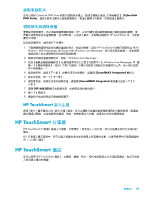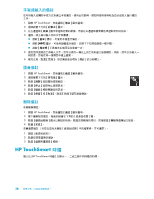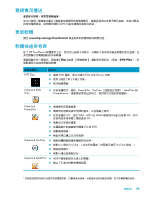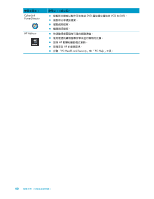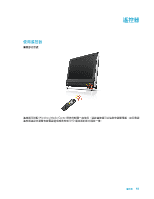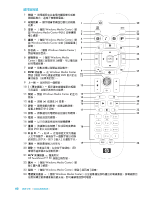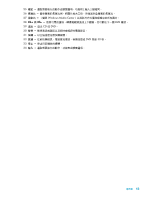HP TouchSmart 300-1000 Getting Started - Page 44
手寫或輸入的備註, HP TouchSmart 時鐘
 |
View all HP TouchSmart 300-1000 manuals
Add to My Manuals
Save this manual to your list of manuals |
Page 44 highlights
1 開啟 HP TouchSmart 2 3 4 ABC 5 6 語音備註 1 開啟 HP TouchSmart 2 3 4 5 6 刪除備註 1 開啟 HP TouchSmart 2 3 4 1 2 3 HP TouchSmart 時鐘 個人化 [HP TouchSmart 38
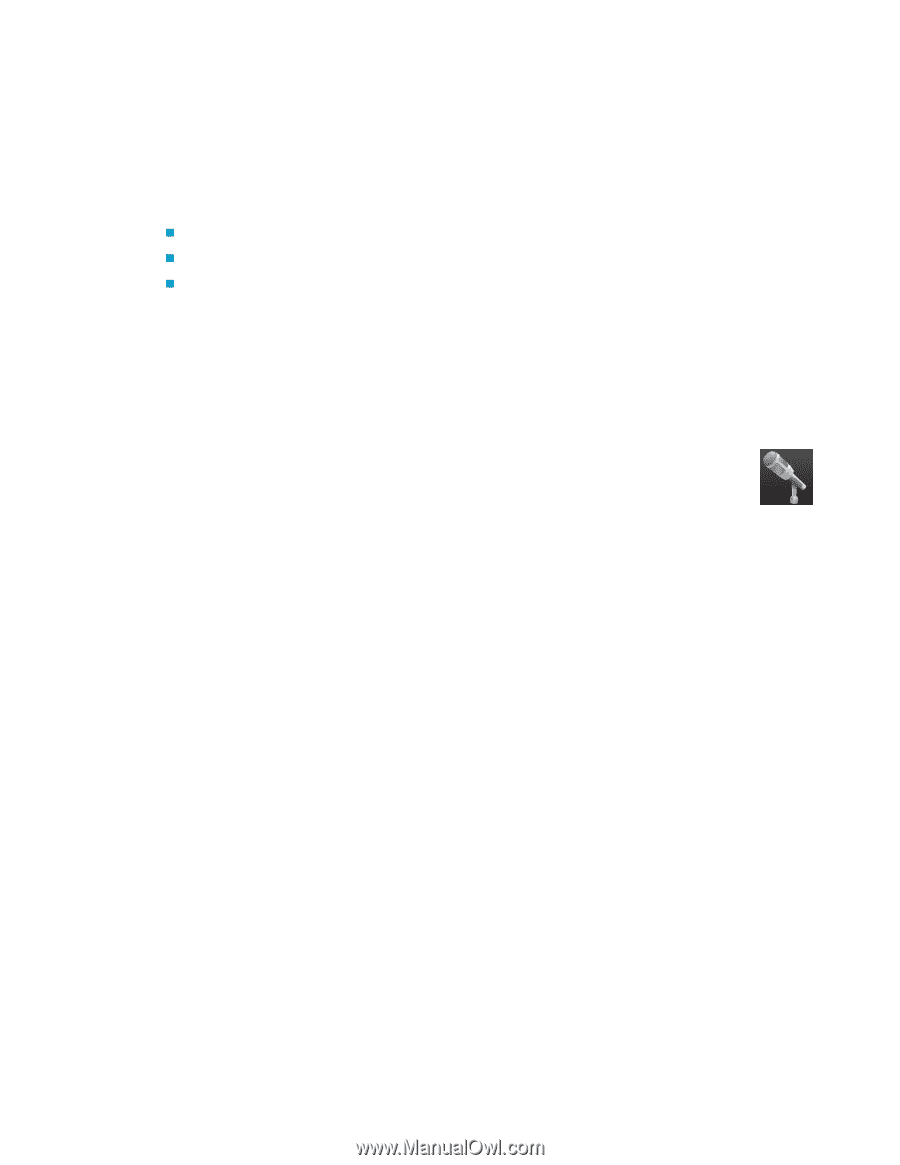
38
使用手冊 (功能依型號而異)
手寫或輸入的備註
您可用輸入或觸控手寫方式來建立手寫備註。使用此功能時,就如同使用便利貼為自己或家人進行備註
工作。
1
開啟
HP TouchSmart
,然後選取
[
備註
]
圖示選項。
2
選取視窗下方的
[
記事本
]
圖示。
3
在左邊選取
[
紙張
]
圖示來選取您要的紙張,然後在右邊選取畫筆顏色來選取字形的色彩。
4
選取一項工具以輸入您的文字與圖畫:
選取
[
畫筆
]
圖示,可使用手指進行備註。
選取
[ABC]
圖示,可使用鍵盤進行備註,並按下下拉箭頭選取一種字體。
選取
[
橡皮擦
]
工具擦去手寫訊息並重寫一次。
5
使用您所選取的工具輸入文字。您可以使用一種以上的工具來建立每個備註。例如,您可以先輸入一
則訊息,然後在同一張備註中畫上圖案。
6
寫完之後,點選
[
完成
]
。您的備註會出現在
[
備註
]
的公佈欄上。
語音備註
1
開啟
HP TouchSmart
,然後選取
[
備註
]
圖示選項。
2
選取螢幕下方的
[
麥克風
]
圖示。
3
點選
[
錄製
]
按鈕開始錄製簡訊。
4
點選
[
停止
]
按鈕停止錄製訊息。
5
點選
[
播放
]
按鈕重聽您的訊息。
6
點選
[
保留
]
或
[
取消
]
。點選
[
完成
]
儲存語音備註。
刪除備註
若要刪除備註:
1
開啟
HP TouchSmart
,然後選取
[
備註
]
圖示選項。
2
按下要刪除的備註,拖曳到視窗右下角的
[
資源回收筒
]
裡。
3
點選
[
資源回收筒
]
圖示以開啟回收筒,點選您想刪除的項目,然後點選
[
刪除所選項目
]
按鈕。
4
點選
[
完成
]
。
若要還原備註 (只有在您尚未刪除
[
資源回收筒
]
中的檔案時,才可還原):
1
開啟
[
資源回收筒
]
。
2
點選您想要還原的備註。
3
點選
[
還原所選項目
]
按鈕。
HP TouchSmart
時鐘
個人化
[HP TouchSmart
時鐘
]
以顯示一、二或三個不同時區的時間。